|
把芯片官網庫零件BXL轉化成AD庫零件SCHLIB PCB LIB的步驟
以前曾經有文章介紹轉換的方法和步驟,但經筆者實踐,發現有不足之處,特此提供此文。
首先登陸芯片公司的官網,找到需要芯片的datasheet參數數據表,下載該芯片的設計工具資料 .bxl零件的庫文件。為了便于后面操作、找到BXL文件,把它保存放置在電腦桌面。 把BXL庫文件轉化成AD零件庫文件,需要使用專用的轉化程序:Ultra librarian reader。 下載地址見附件
將下載后的壓縮包解壓,運放ULADI_Reader.exe進行安裝。按提示安裝直到安裝完成。 點擊電腦屏幕Ultra librarian程序的圖標,或點擊電腦開始菜單中的Ultra librrian,啟動Ultra librarian reader程序。彈出程序面板,見下圖所示:
程序啟動面板: 點擊上圖中continue free繼續免費使用-------彈出下面的面板: 接下來的操作分3步:上圖中標明了3步操作的按鈕。 第一步:見上圖左上角:step1 選擇需要的BXL文件并且加到本轉換程序中,點擊上圖左上角的加載數據鈕:LOAD DATA,自動彈出:打開文件面板,見下圖: 我的BXL文件保存在電腦的桌面,因此把上圖的文件路徑設置到電腦桌面:見下圖。 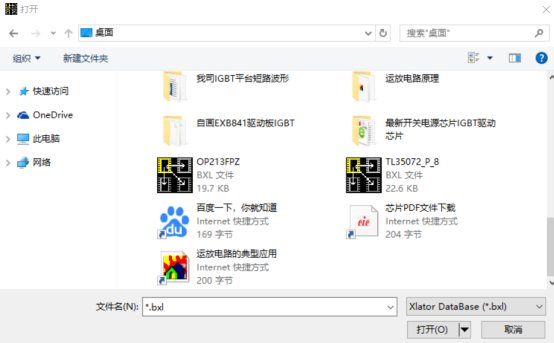 上圖桌面中OP213FPZ.BXL文件,就是我要轉化的BXL文件。雙擊上圖中OP213FPZ文件,自動返回到ultra librarian程序面板,見下圖: 上圖桌面中OP213FPZ.BXL文件,就是我要轉化的BXL文件。雙擊上圖中OP213FPZ文件,自動返回到ultra librarian程序面板,見下圖:
在上圖的頂部紅色字體,可見零件的BXL文件已經加載到本程序中來:OP213FPZ Loaded。 第二步:見上圖中Step2 ,選擇要轉換的畫圖程序,因為筆者使用aldium designer 16畫電路圖和PCB板圖,因此選中上圖中部的Aldium designer。 第三部:見上圖的step3,把BXL文件導出到aldium designer 畫圖程序中,點擊上圖中Export to selected tools按鈕,系統彈出readme-記事本文件,見下圖:
上圖中部,指明了導出的文件保存在電腦中的位置:C:\UltraLibrarian\Library\Exported\Altium 轉換的年月日、轉換時間,就是轉換后的文件名:2018-04-26_17-20-20 C:\UltraLibrarian\Library\Exported\Altium\2018-04-26_17-20-20\2018-04-26_17-20-20 到此,Ultra librarian 轉換程序就使用完畢了,下面的轉換步驟在Aldium designer軟件中進行。
啟動aldium designer畫圖程序,打開設計文件夾的設計項目,見下圖所示:
單擊上圖頂部:文件打開工具按鈕,彈出如下面板:選擇要打開的文件。 前面已經講過,要打開的文件路徑和文件名是: 導出文件的路徑是:C:\UltraLibrarian\Library\Exported\Altium,把這個路徑輸入到上圖頂部的路徑欄內,自動變成下圖: 上圖中出現的2018-04-26_17-20-20,這個文件名,就是剛剛導出的、我們需要的文件。
雙擊打開這個文件夾,變成下面的面板: 雙擊上圖中UL-Import文件,在aldium designer軟件面板的左側 Projects項目面板出現新的項目:UL-Import.prjscr,雙擊下圖中的UL-Form.pas文件,
Aldium designer面板變成如下: 在屏幕頂部工具欄出現了藍色向右的三角形:播放圖標,單擊這個播放圖標,彈出如下選擇腳本運行對話框: 雙擊上圖中UL-Form.pas,彈出如下的UL Import導入對話框。
點擊上圖中File,彈出如下對話框:
雙擊上圖中:2018-04-26_17-20-20,變成下圖; 單擊上圖中Start Import 按鈕,變成下圖: 在上圖屏幕左側的項目面板文本底部,出現了一個PCB 封裝文件和一個SCH電原理圖零件。這就是我們要得到的ad庫零件。下一步畫電原理圖,使用SCH零件,畫PCB板圖,使用PCB零件。到此,轉換完畢。
完整的Word格式文檔51黑下載地址(內含清晰圖片):
|